Cách tạo nhãn trong Gmail hiệu quả chỉ trong 3 phút đơn giản

- 1. Tổng hợp các hướng dẫn cách tạo nhãn trong Gmail
- 2. Tạo nhãn trong Gmail là tính năng gì? Lợi ích nổi bật khi sử dụng tính năng tạo nhãn trong Gmail
- 3. Bật mí cách sắp xếp và phân loại email bằng nhãn đã tạo trong Gmail
- 4. Lưu ý khi tạo và sử dụng nhãn trong Gmail
- 5. “Mở khóa” kho ưu đãi và tiện ích đỉnh cao từ SIM SON Saymee
1. Tổng hợp các hướng dẫn cách tạo nhãn trong Gmail
Với vô số email đến mỗi ngày, việc tìm kiếm thông tin quan trọng trở nên khó khăn hơn bao giờ hết. Hãy biến Gmail của bạn thành một công cụ làm việc hiệu quả với hướng dẫn cách tạo nhãn trong Gmail mà Saymee tổng hợp được nha!
1.1 Cách tạo nhãn trong Gmail trên máy tính
Hướng dẫn nhanh:
Truy cập trang web Gmail > Chọn "Danh sách mở rộng" > Chọn "Tạo nhãn mới" > Nhập tên nhãn mới > Click "Tạo" > Di chuyển email vào thư mục nhãn.
Hướng dẫn chi tiết:
- Bước 1: Truy cập trang web chính của Gmail trên máy tính, sau đó nhấp vào mục "Danh sách mở rộng" ở bên trái màn hình.
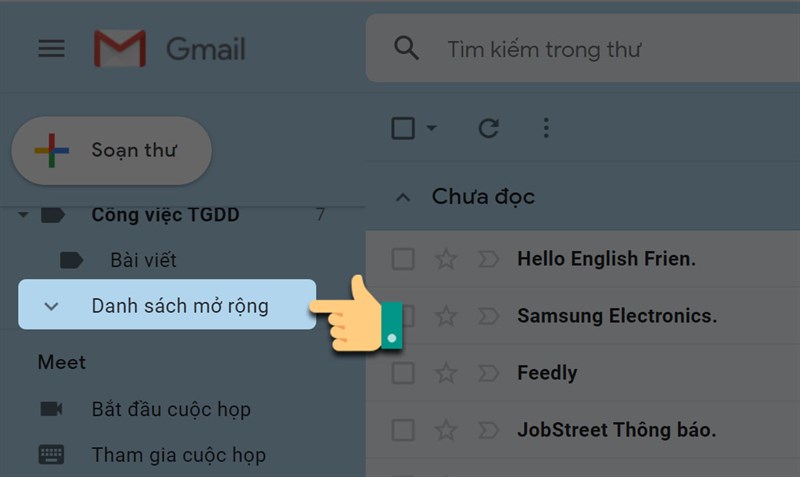
- Bước 2: Trỏ chuột xuống cuối danh sách các nhãn hiện có, sau đó nhấp vào nút "Tạo nhãn mới" để tạo một nhãn mới.
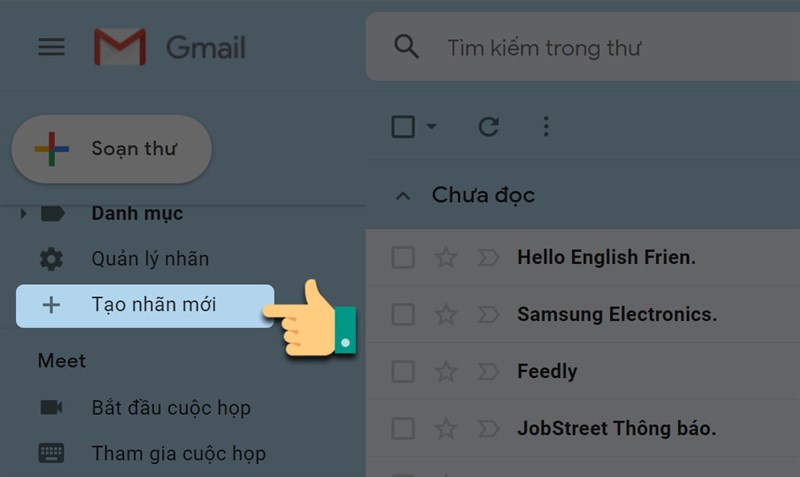
- Bước 3: Nhập tên nhãn mới và click "Tạo" để bắt đầu.
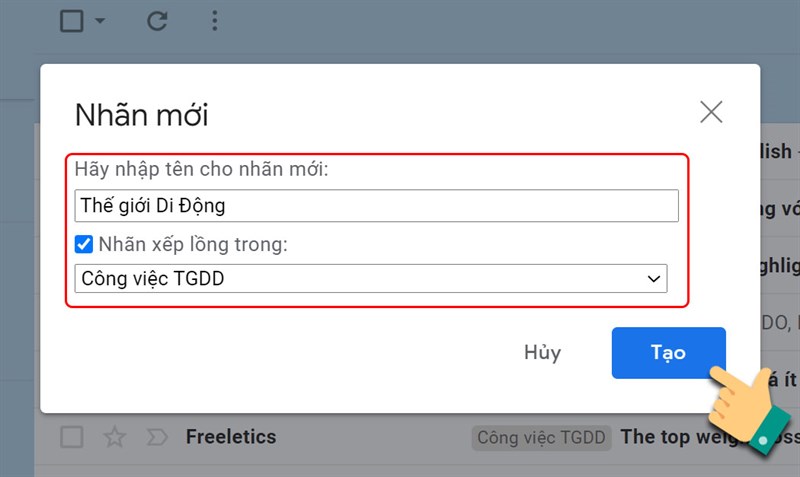
Hệ thống đã tạo nhãn mới theo yêu cầu của bạn.
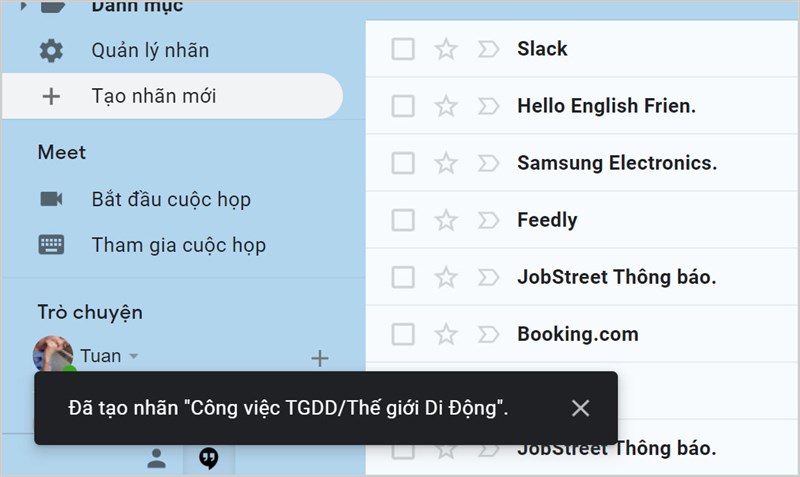
- Bước 4: Giờ đây, bạn có thể thoải mái di chuyển email vào thư mục nhãn này.
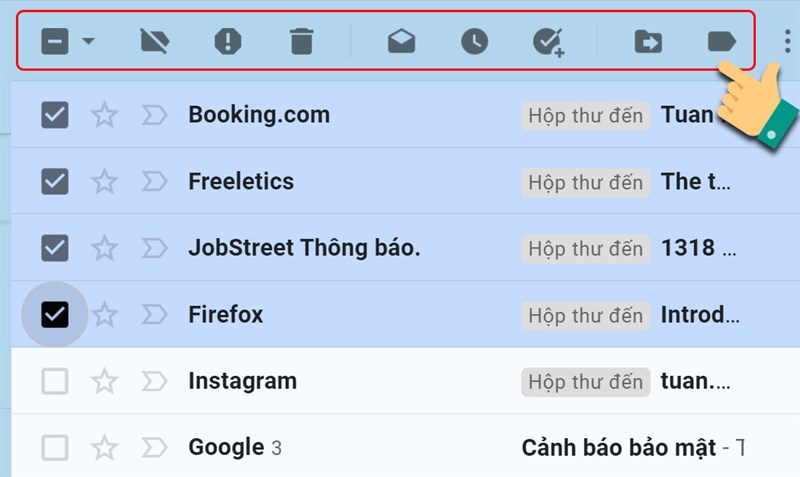
1.2 Cách tạo nhãn trong Gmail trên điện thoại
Hướng dẫn nhanh:
> Nhấp vào biểu tượng ứng dụng Gmail > Vào hộp thư đến > Nhấn vào biểu tượng ba gạch ngang > Chọn "Tạo mới" tại mục Nhãn > Nhập tên nhãn muốn tạo > Nhấn “Xong”.
Hướng dẫn chi tiết:
- Bước 1: Tại màn hình chính của điện thoại, bạn nhấp vào biểu tượng ứng dụng Gmail.
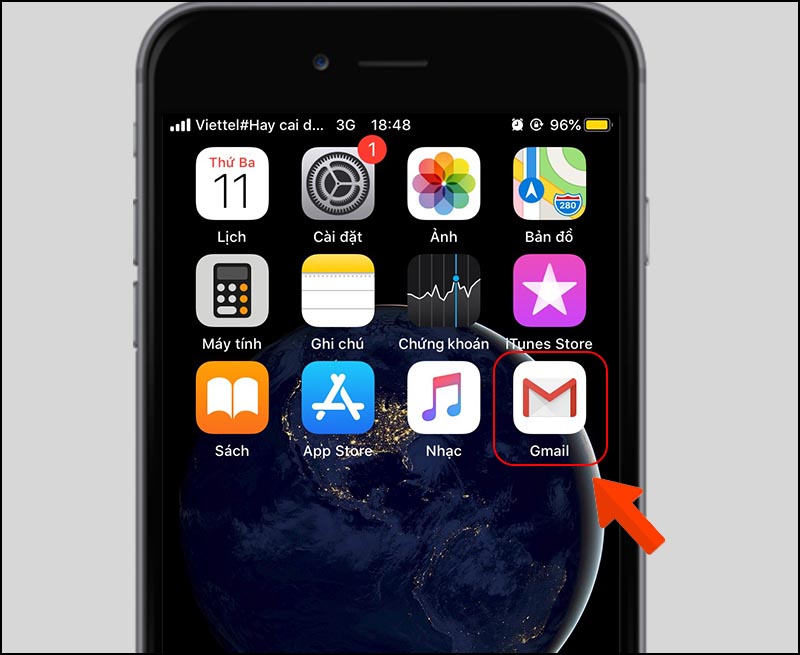
- Bước 2: Để tạo một nhãn email mới, bạn hãy vào hộp thư đến, nhấn vào biểu tượng ba gạch ngang và chọn "Tạo mới" tại mục Nhãn.
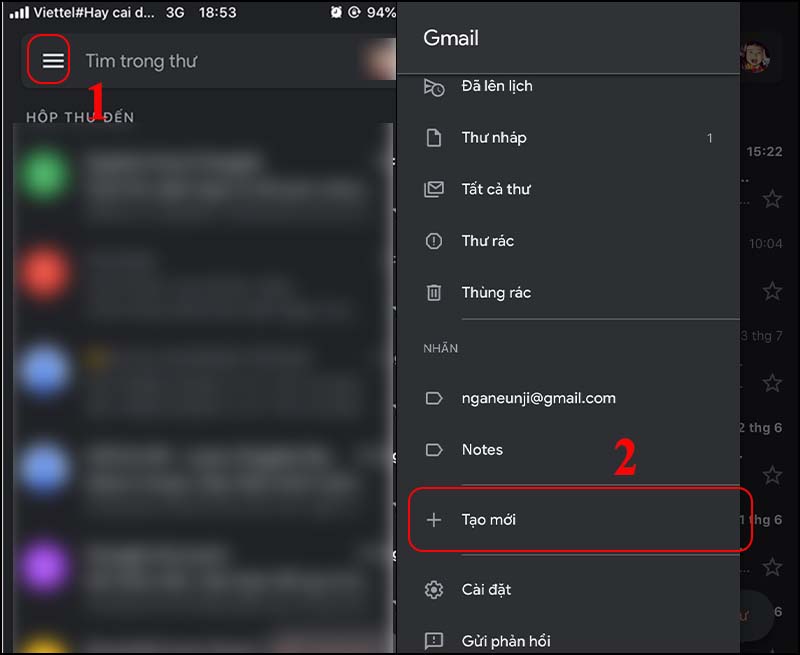
- Bước 3: Sau khi bạn nhập tên nhãn muốn tạo và nhấn nút “Xong” để lưu lại, một nhãn mới sẽ được tạo.
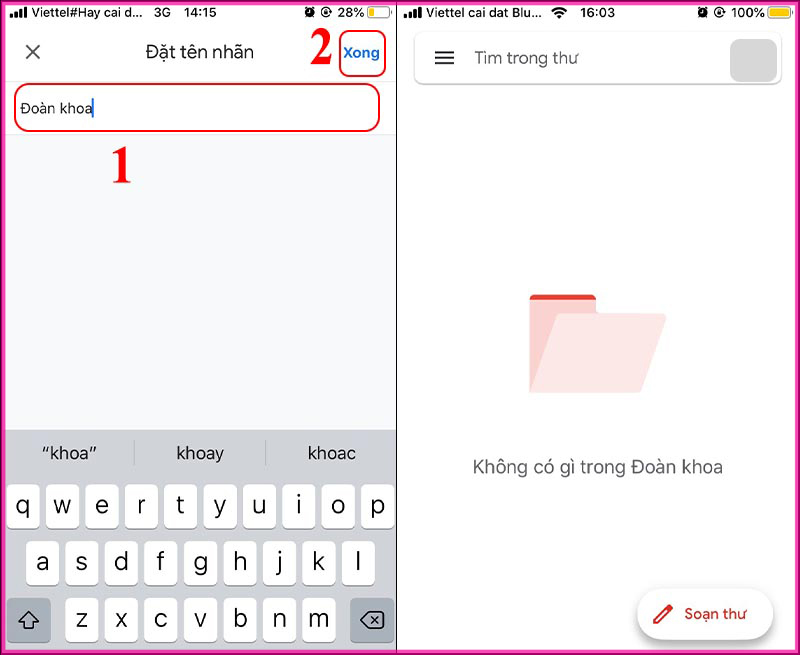
2. Tạo nhãn trong Gmail là tính năng gì? Lợi ích nổi bật khi sử dụng tính năng tạo nhãn trong Gmail
Tạo nhãn (Label) trong Gmail là một tính năng hữu ích giúp bạn tổ chức và quản lý hiệu quả các email của mình. Thay vì chỉ dựa vào các thư mục truyền thống, bạn có thể tạo ra nhiều nhãn khác nhau để phân loại email theo các tiêu chí như:
- Các dự án lớn/nhỏ: Dự án công việc, tài liệu học tập, chương trình sự kiện…
- Các đối tượng khách hàng: Đối tác, khách hàng quan trọng…
- Loại email: Tin tức, quảng cáo, hóa đơn…
- Trạng thái: Đã xử lý, cần hành động, chờ phản hồi...

Lợi ích nổi bật khi sử dụng tính năng tạo nhãn trong Gmail:
- Tổ chức hiệu quả: Nhãn giúp bạn phân loại email theo nhiều tiêu chí khác nhau như dự án, khách hàng, loại email (công việc, cá nhân,...) giúp hộp thư trở nên gọn gàng và dễ quản lý hơn.
- Tìm kiếm nhanh chóng: Thay vì phải lướt qua hàng trăm email, bạn chỉ cần tìm kiếm theo nhãn để nhanh chóng tìm thấy thông tin cần thiết.
- Tăng năng suất làm việc: Việc sắp xếp email hợp lý giúp bạn tiết kiệm thời gian tìm kiếm, tập trung vào những email quan trọng và xử lý công việc hiệu quả hơn.
- Linh hoạt và tùy biến: Bạn có thể tạo vô số nhãn khác nhau và tùy chỉnh màu sắc, thứ tự hiển thị để phù hợp với nhu cầu cá nhân.
- Hỗ trợ quản lý nhiều tài khoản: Nếu bạn sử dụng nhiều tài khoản Gmail, nhãn sẽ giúp bạn thống nhất cách quản lý email trên tất cả các tài khoản.
3. Bật mí cách sắp xếp và phân loại email bằng nhãn đã tạo trong Gmail
Bên cạnh cách tạo nhãn trong Gmail, Saymee sẽ bật mí thêm cho bạn cách sắp xếp và phân loại email bằng nhãn đã tạo trong Gmail, giúp bạn tận dụng tối đa tính năng nhãn để tăng năng suất làm việc chỉ trong vài bước đơn giản!
3.1 Cách sắp xếp và phân loại email bằng nhãn đã tạo trong Gmail trên máy tính
Hướng dẫn nhanh:
Mở trang chủ Gmail > Truy cập “Hộp thư đến” > Chọn email để phân loại, sắp xếp > Click vào biểu tượng Nhãn > Chọn nhãn phân loại > Nhấn “Áp dụng” > Email đã có thêm nhãn mới > Tạo thư mục con > Bấm vào thư mục bạn muốn > Chọn biểu tượng dấu ba chấm > Chọn "Thêm nhãn phụ" > Nhập tên cho nhãn mới > Nhấn “Tạo”.
Hướng dẫn chi tiết:
- Bước 1: Mở trang chủ Gmail trên trình duyệt web, sau đó truy cập mục “Hộp thư đến”.
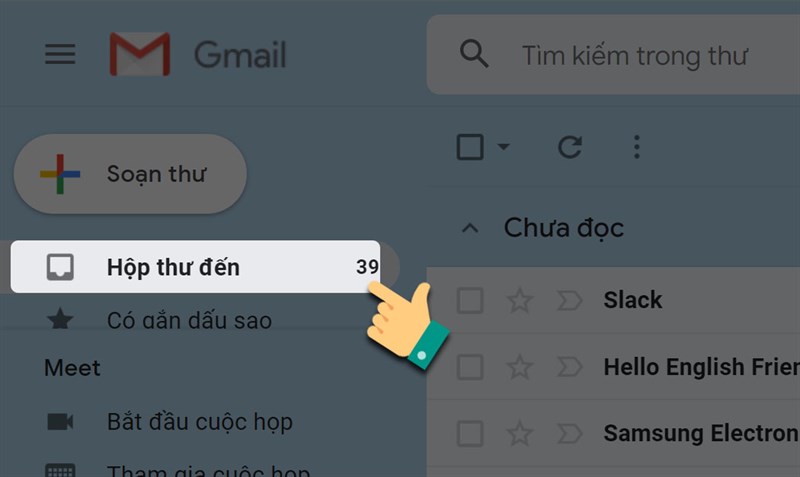
- Bước 2: Chọn một hoặc nhiều email để tiến hành phân loại, sắp xếp.
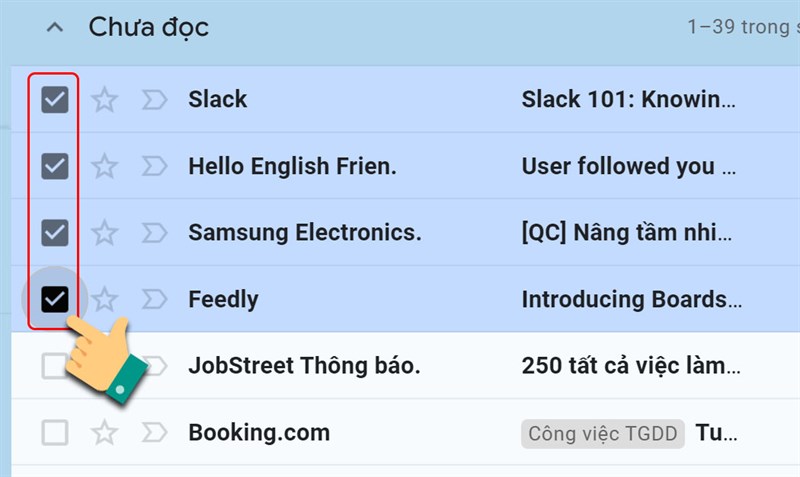
- Bước 3: Sau đó, click vào biểu tượng Nhãn nằm dưới thanh tìm kiếm, chọn nhãn phân loại rồi nhấn “Áp dụng” để di chuyển email đến nhãn đó.
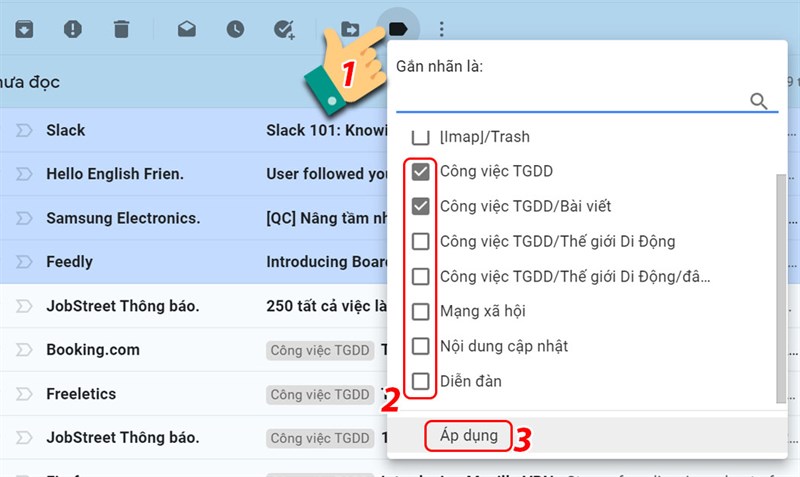
- Bước 4: Sau khi thay đổi thư mục, email đó sẽ có thêm một nhãn mới theo đúng mẫu như minh họa dưới đây.
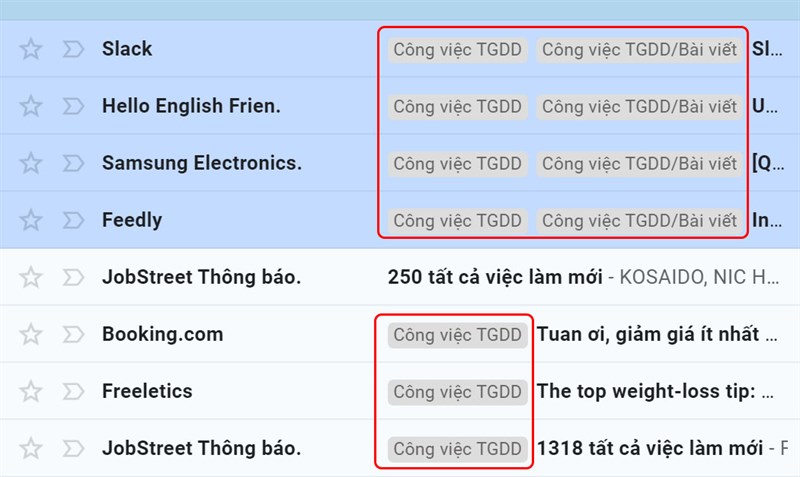
- Bước 5: Để tạo thư mục con, hãy bấm vào thư mục bạn muốn và chọn biểu tượng dấu ba chấm.
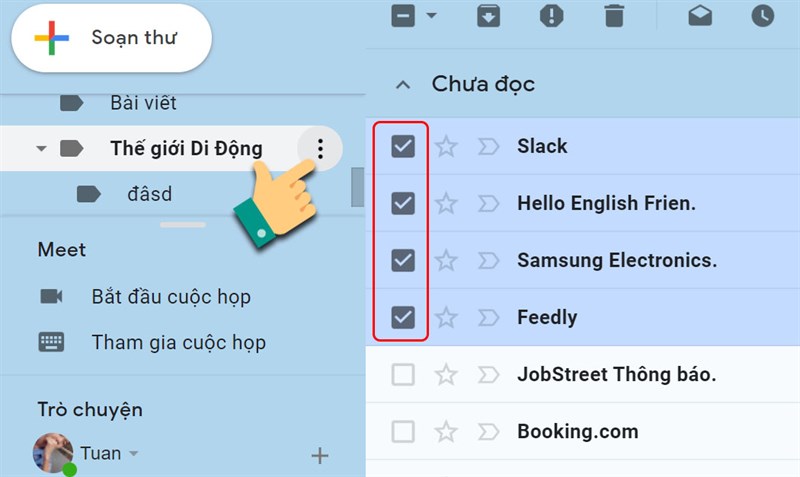
Tiếp theo, hãy chọn mục "Thêm nhãn phụ".
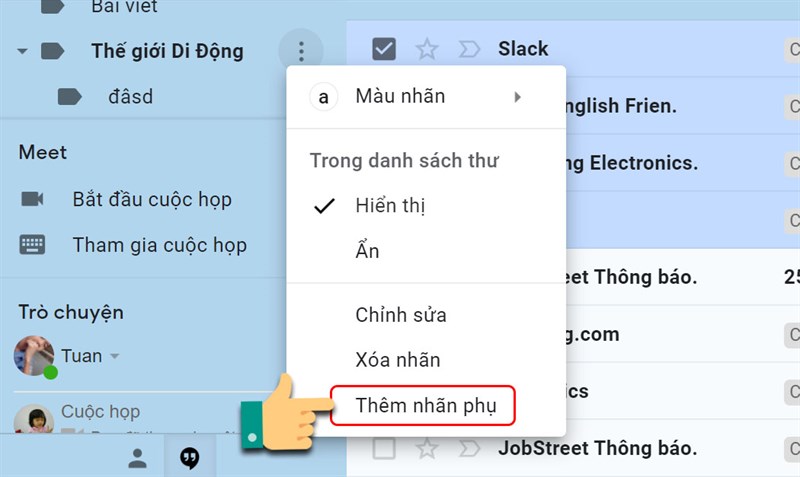
Nhập tên cho nhãn mới vào ô tương ứng và nhấn vào nút “Tạo” để hoàn tất.
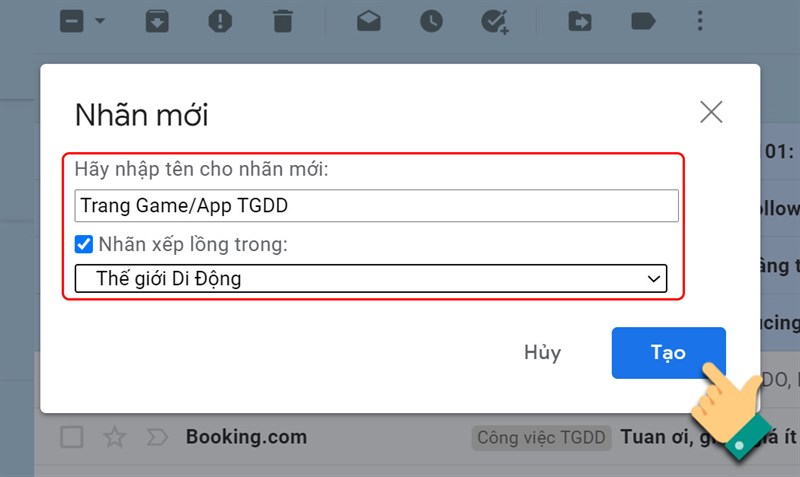
3.2 Cách sắp xếp và phân loại email bằng nhãn đã tạo trong Gmail trên điện thoại
Hướng dẫn nhanh:
Nhấp vào biểu tượng menu (ba gạch ngang) > Chọn phần tin nhắn Đã gửi > Nhấn chọn email cần dán nhãn > Chọn biểu tượng ba chấm (...) > Chọn "Thay đổi nhãn" > Đánh dấu vào ô tương ứng với nhãn đã chọn > Nhấn vào biểu tượng dấu tích.
Hướng dẫn chi tiết:
- Bước 1: Nhấp vào biểu tượng menu (ba gạch ngang) rồi chọn phần tin nhắn Đã gửi.
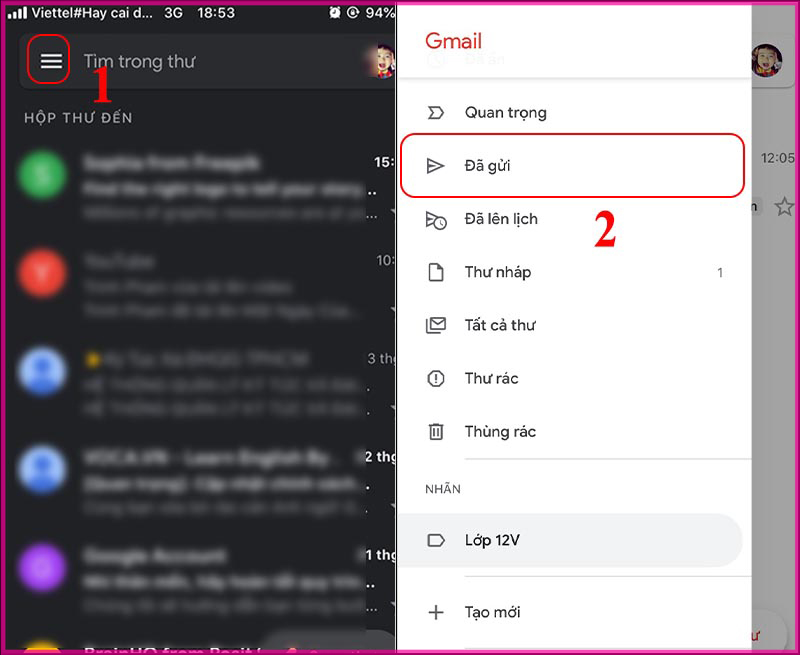
- Bước 2: Nhấn chọn email cần dán nhãn, chọn biểu tượng ba chấm (...) rồi chọn "Thay đổi nhãn".
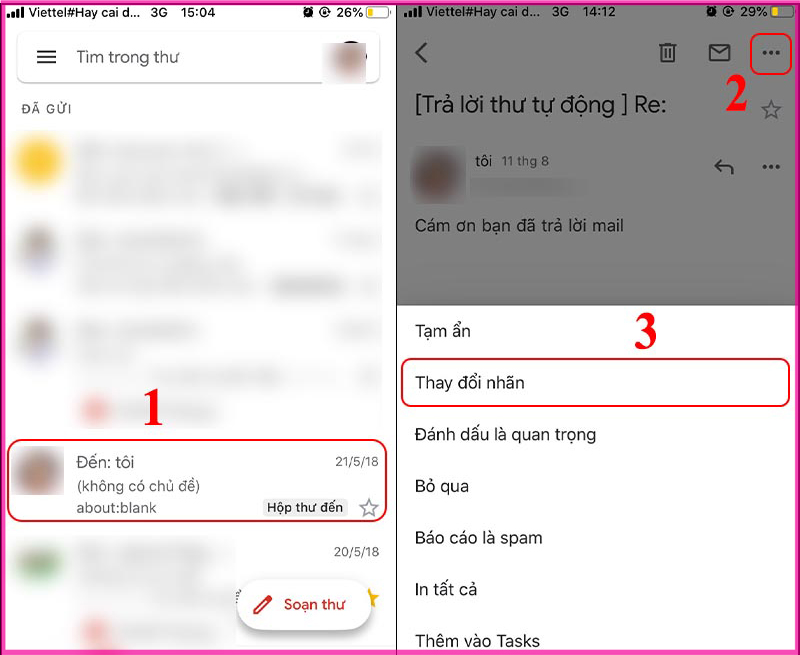
- Bước 3: Để gán nhãn cho thư, bạn hãy đánh dấu vào ô tương ứng với nhãn đã chọn, sau đó nhấn vào biểu tượng dấu tích để hoàn tất.
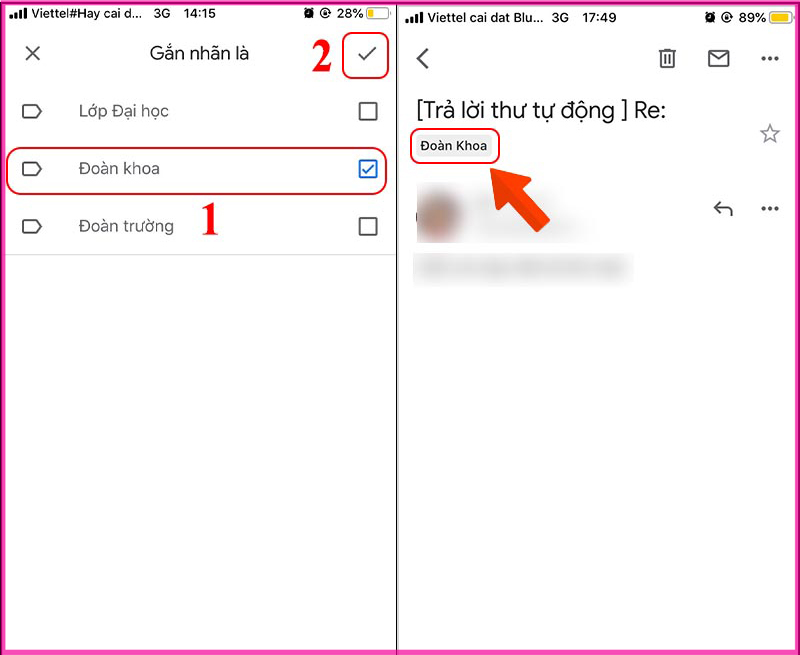
4. Lưu ý khi tạo và sử dụng nhãn trong Gmail
Khi tạo nhãn trong Gmail, bạn nên đặt tên nhãn ngắn gọn, dễ hiểu và phản ánh chính xác nội dung email. Ví dụ: "Công việc quan trọng", "Hóa đơn", "Du lịch", "Cá nhân",... Việc sử dụng hệ thống phân cấp nhãn (nhãn con) cũng giúp bạn tổ chức email một cách logic hơn. Ngoài ra, bạn có thể “note” thêm một vài lưu ý khác:
- Số lượng nhãn: Mặc dù bạn có thể tạo không giới hạn nhãn, nhưng việc sử dụng quá nhiều nhãn có thể khiến việc quản lý trở nên phức tạp. Hãy cân nhắc kỹ trước khi tạo nhãn mới.
- Gắn nhãn chính xác: Khi gắn nhãn cho email, hãy đảm bảo rằng nhãn đó phù hợp với nội dung của email. Việc gắn nhãn chính xác sẽ giúp bạn tìm kiếm email dễ dàng hơn sau này.
- Sử dụng tính năng tìm kiếm: Gmail có một công cụ tìm kiếm rất mạnh mẽ. Bạn có thể kết hợp từ khóa và nhãn để tìm kiếm email một cách nhanh chóng và chính xác.
- Đánh dấu email đã đọc: Đánh dấu email đã đọc giúp bạn dễ dàng theo dõi những email chưa đọc và tập trung vào những email quan trọng.
- Tạo bộ lọc: Để tự động gắn nhãn cho các loại email nhất định, bạn có thể tạo bộ lọc. Ví dụ, bạn có thể tạo bộ lọc để tự động gắn nhãn "Tin quảng cáo" cho tất cả các email từ các địa chỉ email quảng cáo.
- Sử dụng phím tắt: Việc sử dụng phím tắt sẽ giúp bạn làm việc với nhãn nhanh hơn. Bạn có thể tìm kiếm các phím tắt của Gmail trên mạng.
5. “Mở khóa” kho ưu đãi và tiện ích đỉnh cao từ SIM SON Saymee
Bạn muốn mở khóa những bí mật thú vị ẩn chứa trong chiếc smartphone của mình? SIM SON Saymee sẽ giúp bạn được trải nghiệm những điều bất ngờ nhất! Gạt ngay đi những giới hạn và “say hello” thế giới mới đầy màu sắc, cân mọi nhu cầu giải trí, học tập và làm việc của mọi GenZ với kho ưu đãi và tiện ích đỉnh cao cùng SIM SON. Còn đắn đo gì mà không khám phá ngay hôm nay?
Saymee - nhà mạng Gen Z thuộc Tổng công ty viễn thông MobiFone đang khiến giới trẻ “đứng ngồi không yên” khi mang tới dòng SIM phong thủy cực kỳ độc đáo mang tên SIM SON. Được thiết kế theo công nghệ luận giải từ 5 trường phái huyền học tinh hoa, SIM SON quy tụ 5 con số may mắn tương ứng với thông tin vận số của người dùng, được coi như “bùa hộ mệnh” đem lại nhiều thành công và thịnh vượng.

Điểm nhấn khi bạn sở hữu SIM SON chính là được trải nghiệm data khủng, tốc độ vượt trội, độ phủ sóng cao từ các gói cước 4G/5G của Saymee. Tham khảo ngay gói BIGME siêu hấp dẫn cung cấp dung lượng 7GB/Ngày đáp ứng mọi nhu cầu của bạn, từ những công việc online thường ngày đến những giây phút giải trí số sảng khoái mà cước phí vô cùng hợp lý chỉ 125k/30 ngày.

>> Trải nghiệm gói 4G/5G khác TẠI ĐÂY !!!
Đã mở khóa loạt ưu đãi data đỉnh cao rồi thì đừng bỏ qua kho tàng tiện ích được Saymee “xây dựng” dành riêng cho giới trẻ GenZ nha! Mọi tính năng hot gói gọn trong “hệ sinh thái” đảm bảo bạn sẽ thích thú như: Học và thi thử IELST/TOEIC, dùng Chat AI thông minh, Bói tình iu, Tín hiệu Zũ trụ, Lật bài, Check-mood, Saymee Xập Xình,... quá mới lạ và đặc biệt là còn có thể tích điểm MeeTik để đổi data miễn phí lên tới 7GB/ngày hoặc đổi sang các voucher mua sắm từ nhiều thương hiệu lớn!
Truy cập ngay website saymee.vn hoặc ứng dụng Saymee để chọn cho mình số SIM SON ưng ý, kích hoạt online và nhận SIM Data tại nhà thuận tiện nha! Muốn nhanh chóng hơn, bạn iu cũng có thể tham khảo dòng eSIM để Saymee gửi thông tin hòa mạng ngay lập tức qua email nhé!
>> Chọn ngay SIM SON cầu lộc chiêu tài!
Qua bài viết mà Saymee đã tổng hợp cách tạo nhãn trong Gmail, hy vọng bạn đã có thể tối ưu hộp thư Gmail và sắp xếp email một cách khoa học hơn. Đừng quên follow Saymee mỗi ngày tại saymee.vn để “level up” bản thân với nhiều kiến thức, mẹo vặt thú vị khác về thế giới công nghệ dành cho GenZ nha!
Xem thêm:
- Gợi ý cách xóa các tài khoản liên kết với Gmail trên điện thoại và máy tính
- Hướng dẫn cách đăng xuất Gmail từ xa trên điện thoại, máy tính
- Bật mí cách đăng xuất Gmail trên máy tính và điện thoại siêu đơn giản
- 02 cách Forward mail trong Gmail hiệu quả nhất mà bạn không nên bỏ qua
- Tổng hợp 4 cách chặn Mail quảng cáo, spam, mail rác trên Gmail ít người biết



